So laden Sie Netflix-Filme auf iPhone und iPad herunter: Schritt-für-Schritt-Anleitung

Lieben Sie es, Netflix auf Ihrem iPhone oder iPad zu schauen, aber hassen Sie es, wenn Sie ohne Wi-Fi sind? Wir kennen das alle – im Flugzeug, mit langsamen Internet oder wenn man Daten sparen möchte. Dann ist es wirklich nützlich, Ihre Lieblingsfilme und Serien herunterzuladen. Sie können Videos direkt aus der Netflix-App herunterladen, was sehr hilfreich ist. Aber hier ist der Haken: Nicht jeder Titel ist verfügbar, und diese Downloads können schnell ablaufen. Sie brauchen eine bessere Methode, um sie länger zu behalten oder auf ein anderes Gerät zu übertragen.
In diesem Artikel zeigen wir Ihnen die offizielle Methode, um Netflix-Filme auf Ihr iPhone oder iPad herunterzuladen. Danach zeigen wir Ihnen eine einfache Möglichkeit, Netflix-Filme auf dem iPhone ohne Einschränkungen herunterzuladen.
Filme direkt aus der Netflix iPhone APP herunterladen?
Der einfachste Weg, Netflix-Filme auf einem iPhone zu speichern, ist die offizielle Netflix-App. Die integrierte Funktion der App bietet eine ausgezeichnete Option für iPhone-Nutzer, die mehrere Serien und Filme zum Offline-Anschauen speichern möchten. So geht’s:
▼ So laden Sie aus der Netflix-App auf einem Android-Handy herunter:
Schritt 1: Öffnen Sie die Netflix-App auf Ihrem iPhone und melden Sie sich in Ihrem Konto an.
Schritt 2: Suchen Sie den Film oder die Serie, den/die Sie herunterladen möchten, und achten Sie auf das Download-Symbol (ein kleiner nach unten zeigender Pfeil).
Schritt 3: Tippen Sie auf das Symbol, und Netflix beginnt mit dem Herunterladen auf Ihr iPhone.
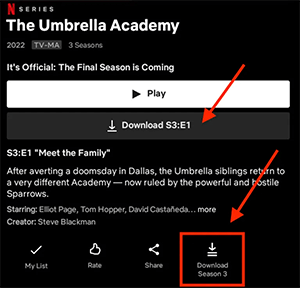
Schritt 4: Sie können das Video dann jederzeit im Tab “Downloads” innerhalb der App ansehen, auch ohne Internetverbindung.
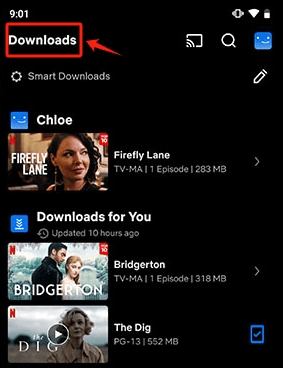
Es ist ein ziemlich unkomplizierter Prozess, aber er hat einige Nachteile:
- Nicht alle Netflix-Titel sind zum Download verfügbar.
- Downloads können viel Speicherplatz auf Ihrem iPhone belegen.
- Downloads laufen nach einer bestimmten Zeit ab oder wenn der Titel von Netflix entfernt wird.
- Videos sind nur innerhalb der Netflix-App verfügbar; Sie können sie nicht auf ein anderes Gerät übertragen.
Netflix-Videos auf iPhone/iPad zum Offline-Anschauen herunterladen?
Wenn Sie es leid sind, dass Netflix-Downloads nach ein paar Tagen verschwinden oder in der App stecken bleiben, gibt es einen besseren Weg, Ihre Lieblingssendungen zu schauen. Mit dem iDownerGo Netflix Video Downloader haben Sie die volle Kontrolle über Ihre Netflix-Inhalte. Sie können Filme, Serien und sogar ganze Staffeln ohne Qualitätsverlust und ohne Internetverbindung im MP4- oder MKV-Format auf Ihren Computer speichern.
Was iDownerGo auszeichnet, ist seine Flexibilität. Sie können in Full HD oder sogar Ultra HD herunterladen, Dolby Atmos 5.1 Surround Sound behalten und aus einer Reihe von Audiosprachen und Untertiteloptionen wählen. Sie können sogar eine ganze Staffel mit einem Klick herunterladen, und das bis zu 10-mal schneller als normal. Die offizielle Netflix-App erlaubt nur das Herunterladen bestimmter Inhalte zu bestimmten Zeiten. iDownerGo hingegen ermöglicht es Ihnen, Ihre Downloads dauerhaft zu behalten. Das bedeutet, Sie können Ihre eigene Netflix-Bibliothek erstellen, die Sie offline nutzen und auf Ihr iPhone oder iPad übertragen können.
- Konvertieren Sie jedes Netflix-Video in MP4 oder MKV, um es auf jedem Player oder Gerät abzuspielen.
- Mehrere Netflix-Episoden auf einen Klick stapelweise herunterladen
- Funktioniert mit allen Sprachen und Untertiteln (sowohl eingebettet als auch externe SRT-Dateien).
- 10-mal schnellere Download-Geschwindigkeit und Download ganzer Staffeln mit dem Stapel-Downloader.
- Behalten Sie originale Metadaten wie Titel, Cover und Jahr für eine einfache Bibliotheksverwaltung bei.
▼ So laden Sie Netflix-Videos mit dem iDownerGo Netflix Video Downloader herunter:
Laden Sie zunächst den iDownerGo Netflix Downloader herunter und installieren Sie ihn. Sie können ihn für Windows oder Mac herunterladen.
Schritt 1 Starten Sie iDownerGo und wählen Sie Premium Video. Geben Sie Ihre Netflix-Anmeldedaten ein.

Schritt 2 Geben Sie nun den Titel des Netflix-Films oder der Serie ein, den/die Sie herunterladen möchten.

Schritt 3 Wählen Sie im Pop-up-Fenster Ihre gewünschte Videoqualität, Audiospur und Untertitel aus.

Schritt 4 Klicken Sie auf die Schaltfläche Herunterladen, um das Netflix-Video auf Ihrem Computer zu speichern.

Schritt 5 Nach dem Download können Sie die heruntergeladenen Videos per USB-Kabel oder einen Cloud-Dienst auf Ihr iPhone oder iPad übertragen.
Verwandte Lektüre ?So laden Sie Filme von Netflix auf ein Android-Handy für die Offline-Nutzung herunter
FAQs zum Herunterladen von Filmen von Netflix auf das iPhone
F1. Warum kann ich Netflix nicht auf meinem iPhone herunterladen?
Meistens liegt es daran, dass Ihr iPhone nicht auf die neueste iOS-Version aktualisiert ist oder Ihre Netflix-App veraltet ist. Überprüfen und aktualisieren Sie Ihre iOS- und Netflix-Apps. Beachten Sie, dass einige Inhalte auf Netflix nicht zum Download verfügbar sind. Einige Inhalte unterliegen Lizenzbeschränkungen.
F2. Wo werden Netflix-Downloads auf dem iPhone gespeichert?
Die Netflix-App speichert heruntergeladene Videos in der App selbst, nicht in der Dateien-App oder Fotos. Das bedeutet, Sie können nur innerhalb der Netflix-App darauf zugreifen, und sie werden gelöscht, sobald sie ablaufen oder Netflix verlassen.
Schlussfolgerung
Das Herunterladen von Netflix-Filmen auf Ihr iPhone muss nicht kompliziert sein. Die offizielle Netflix-App funktioniert gut für kurzfristige Downloads, hat aber Probleme wie Ablaufdaten, Speicherplatzprobleme und Titel, die überhaupt nicht heruntergeladen werden können.
Aber wenn Sie die volle Freiheit wollen, Ihre Lieblingssendungen und Filme zu speichern, probieren Sie den iDownerGo Netflix Video Downloader. Speichern Sie Ihre Sendungen im MP4/MKV-Format, behalten Sie sie für immer und spielen Sie sie auf Ihrem iPhone oder iPad ab, wann immer Sie wollen – ohne Internet, ohne Einschränkungen. Nehmen Sie sie auf Reisen mit, schauen Sie sie offline im Stream an oder bauen Sie Ihre eigene Netflix-Bibliothek auf.
- Die 3 besten Apple TV Downloader zum Herunterladen von Apple TV-Sendungen offline
- So laden Sie Apple TV-Sendungen und -Filme zum Offline-Ansehen herunter
- 3 beste Methoden zum kostenlosen Herunterladen von M3U8-Videos
- Die 10 besten Filmseiten ohne Sperre für die Schule im Jahr 2026
- So laden Sie Videos von BBC iPlayer auf Ihr Mobilgerät/Ihren Computer herunter



